
Съдържание:
- Автор Bailey Albertson [email protected].
- Public 2023-12-17 12:55.
- Последно модифициран 2025-01-23 12:41.
Визуални отметки от Yandex за Mozilla Firefox

Mozilla Firefox, както всички съвременни браузъри, има вградени възможности за маркиране. Но можете да направите отметките по-удобни, като инсталирате добавка от Yandex.
Защо се нуждаем от визуални отметки
Визуалните отметки (наричани по-долу „OT“за кратко) са плочки с корици на маркирани страници. Тази система се използва в Yandex Browser. Когато отворите нов раздел, можете да видите всичките си отметки като правоъгълници. Поради техния размер и визуално показване на съдържанието, процесът на намиране и избор на желания сайт е опростен.
Ако не искате да превключите към Yandex Browser заради тази възможност, можете да инсталирате разширението във вашия браузър Firefox и да започнете да използвате OT в него. В същото време си струва да се знае, че OT не са само от Yandex - много други разработчици също пускат подобни допълнения.
Инсталиране на VZ
OT е добавка и всяка добавка за Firefox може да бъде изтеглена от официалния магазин за браузъри. Това разширение се разпространява безплатно.
-
Отворете браузъра си и отидете в магазина, като използвате следната връзка - https://addons.mozilla.org/ru/firefox/addon/yandex-visual-bookmarks/. Кликнете върху бутона "Добавяне към Firefox", потвърдете инсталацията и изчакайте зареждането на разширението.

Добавяне и зареждане на OT Щракнете върху бутона "Добавяне към Firefox"
-
След като инсталацията приключи, ще получите известие. Кликнете върху бутона "Добавяне" в него, за да завършите процеса.

Добавяне на разширение Щракнете върху бутона "Добавяне"
-
Готово, сега, като отворите нов раздел, като щракнете върху иконата плюс, ще видите набор от плочки - това са визуални отметки.

Появата на СЗ Показалците се показват в нов раздел
Видео: Добавете OT към Firefox
Добавяне и изтриване на VZ
-
За да добавите нова плочка към списъка на съществуващите, кликнете върху бутона "Добавяне" и въведете адреса на страницата, към която отметката трябва да пренасочи. При добавяне на нов VZ, списъкът се преформатира автоматично, като се избира оптималният размер и броят на редовете и колоните.

Добавяне на отметка Натиснете бутона "Добавяне на отметка" и въведете адреса
-
За да изтриете съществуващ OT, преместете мишката върху него и кликнете върху кръста, който се появява в горния десен ъгъл на плочката. Готово, отметката ще бъде изтрита.

Изтриване на отметка Щракнете върху кръста
-
Можете също да преместите плочките, като промените реда им. Щракнете с левия бутон върху който и да е OT и го плъзнете на ново място - всички останали OT ще се движат независимо.

Преместване на отметка Плъзнете отметката до най-подходящото място
VZ настройка
Ако искате да персонализирате по-подробно въздухозаборника, изпълнете следните стъпки:
-
Кликнете върху бутона "Настройки", разположен от дясната страна под всички блокове.

Отидете в настройките Натиснете бутона "Настройки"
-
Ще се отвори малък прозорец, в който можете да зададете всички желани параметри. Например можете да изберете един от трите вида дисплей, фон, да активирате или деактивирате присъствието на лентата за търсене, да зададете броя на отметките или да ги деактивирате всички. Също така е възможно да направите резервно копие на съществуващите отметки, за да ги възстановите в случай на загуба или прехвърляне на друг компютър.

Настройки на отметките Задаване на подходящи настройки
Премахване на разширение
По-горе са описани методи, които ви позволяват да изтриете една отметка или всички наведнъж. Но ако искате да се отървете от разширението Yandex и да върнете познатия външен вид на Firefox, изпълнете следните стъпки:
-
Разгънете менюто на браузъра и отидете в раздела „Добавки“.

Отидете на добавките Отворете раздела „Добавки“
-
Разгънете подраздела „Разширения“и намерете добавката „Визуални отметки“в него. Кликнете върху бутона "Изтриване" и потвърдете действието.

Премахване на разширение Щракнете върху бутона „Изтриване“
Готово, OT от Yandex са премахнати - новата страница отново ще започне да показва елементи на Firefox.
Какво да направите, ако OT не се показват
Yanderx отметките може вече да не се показват, заменени от интерфейса на Firefox, само ако инсталираната добавка е спряла да работи.
-
Трябва да проверите дали е активиран и да го активирате, ако е необходимо: разгънете менюто на браузъра и отворете блока "Добавки", отидете на под-елемент "Разширения" и кликнете върху бутона "Активиране" срещу Разширение „Визуални отметки“. Веднага след като разширението бъде активирано, OT отново ще започнат да се показват в нов раздел.

Активиране на разширението Щракнете върху бутона "Активиране"
- Ако OT не се върне, можем да предположим, че добавката е замразена. В този случай трябва да го преинсталирате: върнете се към списъка с добавки и кликнете върху бутона "Премахване". Когато разширението бъде изтрито, върнете се към елемента "Install OT" и го повторете, за да получите отметките отново.
Какво да направите, ако VZ липсва
Рано или късно ще забележите, че някои от отметките, които сте добавили, изчезват. Това може да се случи по две причини:
- Yandex има интелигентен алгоритъм, който автоматично добавя към списъка сайтовете, на които сте най-активни. Може би той е решил да премахне ресурс, който малко сте посетили, като го замени с друг;
- изчистването на историята, кеша и бисквитките ще изтрият отметките, тъй като информацията за тях се съхранява в тези данни.
За да запазите отметката от горните две причини за изтриване, трябва да щракнете върху иконата с форма на игла (или заключване в по-новите версии), която се появява, когато задържите курсора на мишката над блока. След като направите това, ще закачите отметката, тоест браузърът ще я запомни и няма да я замени или изтрие по желание. Докато блокът не бъде откачен, само вие имате право да го променяте или изтривате.

Щракнете върху иконата за заключване
Възстановете изтритите отметки
Ако вашите отметки са изтрити изцяло или частично, можете да ги възстановите ръчно: намерете връзката и добавете всеки от OT отделно отново. След като всички необходими отметки отново са в действие, не забравяйте да ги закрепите, за да не загубите отново.
Има алтернатива - опитайте да използвате автоматично възстановяване. Отидете до настройките на VZ и кликнете върху бутона „Зареждане от файл“в блока „Архивиране на отметки“. Ще бъдете предупредени, че всички текущи отметки ще бъдат изтрити - дайте съгласието си. Не е факт, че браузърът е създал резервно копие сам, но има някои шансове.

Изтеглете или създайте резервно копие на отметките
Ако браузърът намери стари отметки, те ще бъдат възстановени, ако не, ще трябва да ги добавите ръчно. Когато попълните целия списък, създайте сами резервно копие, като кликнете върху бутона „Запазване във файл“, за да можете да възстановите OT в бъдеще
Visual Bookmarks е разширение от Yandex Browser, което добавя удобни плочки към Firefox за бърз достъп до сайтове. Списъкът с отметки може да бъде персонализиран: премахнете или добавете елементи, преместете ги, променете външния вид и много други. Основното нещо е да не забравяте да закачите важни отметки, така че браузърът да не ги изтрие автоматично.
Препоръчано:
От какво се появяват домашните бъгове, как да се отървете от тях (народни средства и др.), Как изглеждат, видео
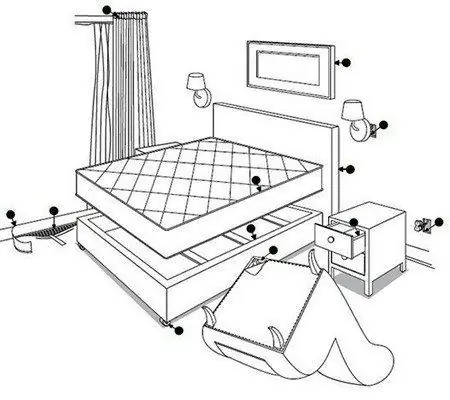
Средства за справяне с домашните бъгове - народни, химически, технически. Съвети за профилактика на дървеници. Как изглеждат дървениците в различните етапи на развитие
Какво представлява Zen Feed в Yandex Browser, как да го инсталирате на компютър, да го конфигурирате и деинсталирате - инструкции стъпка по стъпка, препоръки

Какво представлява услугата Yandex.Zen: плюсове и минуси. Как да го инсталирам: различни браузъри. Как да деактивирам услугата и какво да правя, ако тя не работи
Yandex Browser Manager - какво е това, как да работите с него и как да го деинсталирате, какво да правите, ако не бъде изтрито

Защо се нуждаете от Yandex мениджър на браузъра, какво той може да направи. Как да премахнете мениджър. Какво да направите, ако не бъде изтрито и възстановено
Безплатно разширение за VPN за Mozilla Firefox: какво е това, как да изтеглите плъгин, да го инсталирате на компютър, да активирате и конфигурирате

Какво е VPN разширение. Какви добавки за VPN могат да бъдат инсталирани на Mozilla Firefox. Как да ги използвате: активирайте, конфигурирайте настройките
Какви въпроси можете да зададете на гадател: какво да зададете и как да формулирате правилно

Какви въпроси можете да зададете на гадател, кои са нежелани и защо. Примери за подходящи въпроси
